word文档横线删不掉 word横线选不中删除
更新时间:2024-05-27 12:51:10作者:yang
在现代社会中技术的飞速发展已经深刻地改变了人们的生活方式和工作方式,随着互联网的普及和智能手机的普及,人们可以随时随地获取各种信息和服务。随之而来的是信息爆炸和信息过载,让人们感到困惑和焦虑。如何在这个信息时代中更好地利用技术,成为了现代人需要面对的重要问题。
步骤如下:
1.双击打开需要删除掉带有横线的word文档。
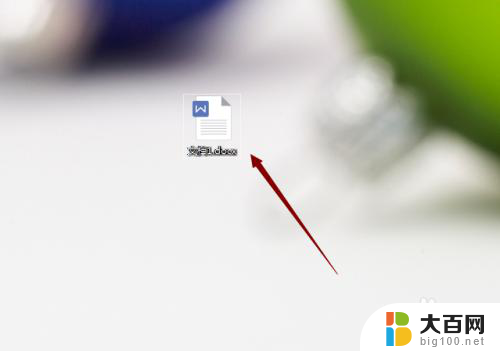
2.可以看到这条横线选不中,且去不掉的线,其实是一条边框线。

3.接下来把光标放在横线的上方一行中。

4.单击开始菜单,选择边框和底纹命令。

5.打开最下面的边框和底纹对话框。
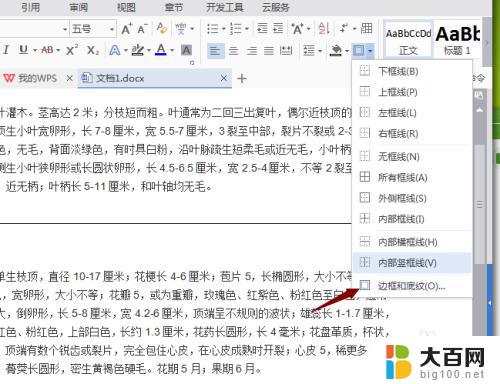
6.在对话框中可以看到这条边框线了,就是这个边框线的问题。
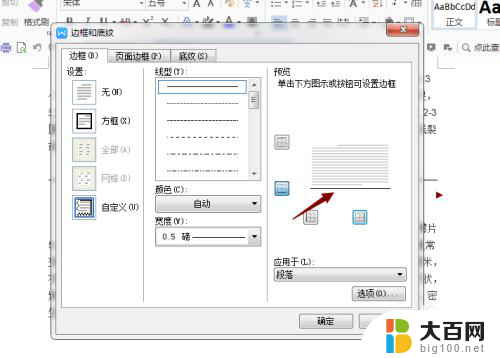
7.在弹出来的边框和底纹对话框中,选择自定义。然后在右边单击去掉那条边框线,然后单击确定。
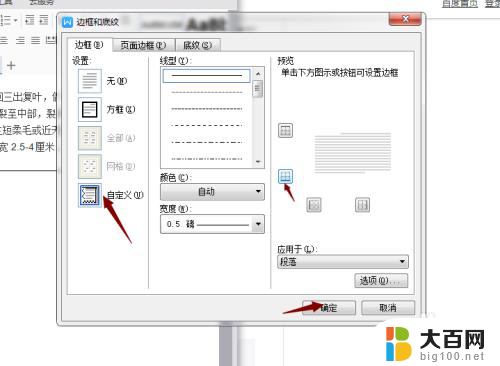
8.单击确定后,我们发现刚才文档中的那条横线已经去掉了。
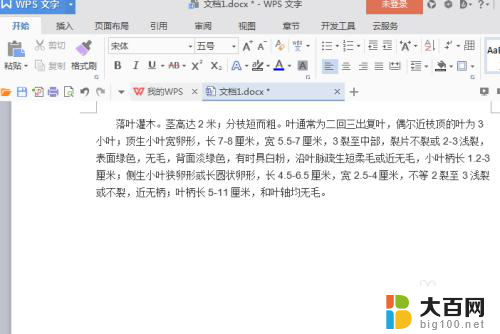
以上是word文档中无法删除的全部内容,如果您不了解,可以根据小编的方法进行操作,希望对大家有所帮助。
word文档横线删不掉 word横线选不中删除相关教程
- word文档怎样删除页眉横线 Word文档页眉横线删除方法
- word 页眉横线 Word文档页眉横线删除和添加教程
- 如何删除文档页眉横线 Word文档中页眉添加和删除横线的技巧
- 怎么删除页眉的那条横线 Word怎么去掉页眉上的横线
- word字下面的横线怎么去掉 Word怎么去除文字下面的横线
- 怎么删除word页脚上面的一条横线 如何去掉PDF文档页脚横线
- 怎样去除文档页眉的横线 如何在Word文档中添加页眉横线
- word文档的水印怎么去掉 Word文档水印删除不了怎么办
- 怎么删除word文档页面 怎样删除Word文档中的特定页面
- 页眉设置横线 如何在word中设置页眉横线的格式
- 苹果进windows系统 Mac 双系统如何使用 Option 键切换
- win开机不显示桌面 电脑开机后黑屏无法显示桌面解决方法
- windows nginx自动启动 Windows环境下Nginx开机自启动实现方法
- winds自动更新关闭 笔记本电脑关闭自动更新方法
- 怎样把windows更新关闭 笔记本电脑如何关闭自动更新
- windows怎么把软件删干净 如何在笔记本上彻底删除软件
电脑教程推荐